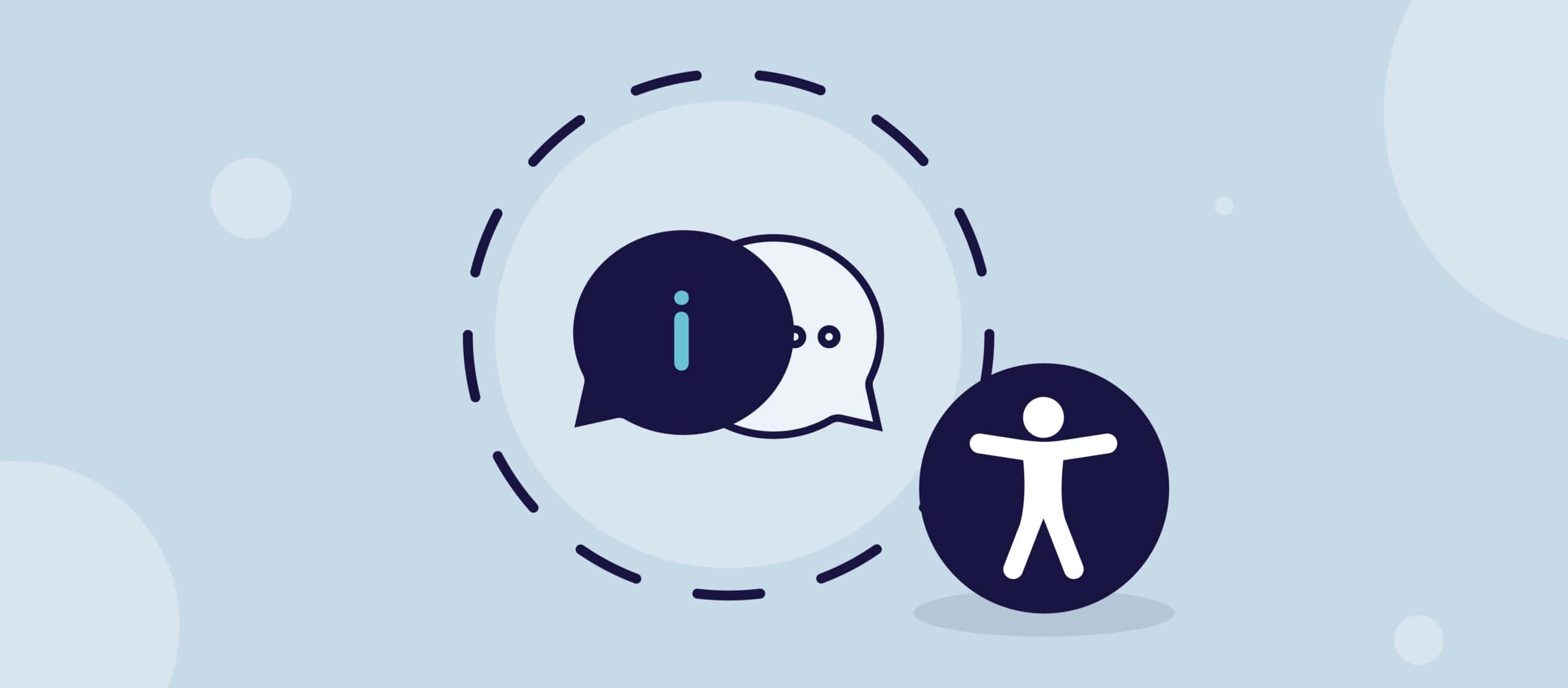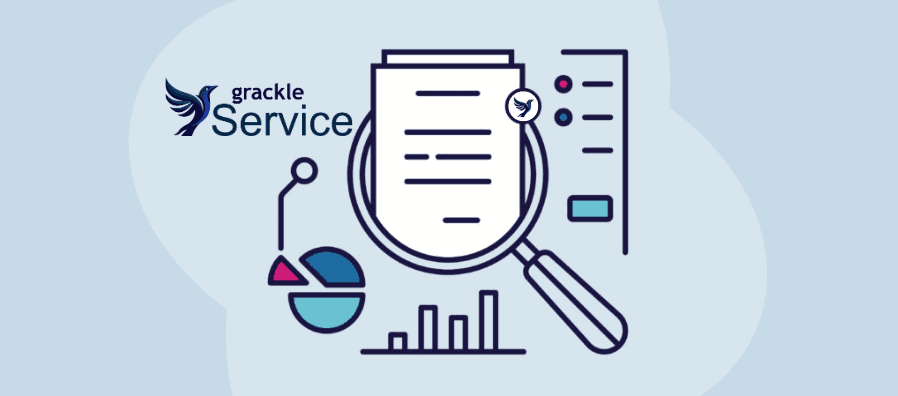Wenn es darum geht zugängliche PDFshört man viel über die Kennzeichnung von Dokumenten. Mit PDF-Sanierung Da die Erstellung von PDF-Dateien zeitaufwändig ist, kann man leicht in Versuchung geraten, sie stattdessen automatisch zu kennzeichnen. Dadurch wird Ihre PDF-Datei jedoch nicht so zugänglich, wie Sie denken.
Schauen wir uns das einmal genauer an.
Was ist eine getaggte PDF-Datei?
Beginnen wir mit den Grundlagen - was ist ein getaggtes PDF? Im Wesentlichen bezieht sich ein getaggtes PDF auf einen PDF-Typ, der ähnlich wie HTML einen sogenannten Tags-Baum enthält, der die Struktur des Dokuments festlegt.
Warum ist die Kennzeichnung einer PDF-Datei wichtig?
Wenn Sie eine PDF-Datei ordnungsgemäß mit Tags versehen, geben Sie dem Dokument eine Struktur. Diese Struktur wiederum wird zu Zugänglichkeitsmarkierungen, die, wenn sie richtig angewandt werden, das Lesen und die Benutzerfreundlichkeit für Menschen, die Hilfsmittel verwenden, optimieren können, wie Bildschirmleser.
Was bedeutet es, PDF-Dokumente automatisch zu kennzeichnen?
In Adobe Acrobat gibt es eine Funktion, mit der Sie ein Dokument automatisch kennzeichnen können, dem noch kein Tag-Baum zugeordnet ist. Acrobat wurde jedoch nicht als Werkzeug für die Barrierefreiheit konzipiert, sondern als Werkzeug für die Veröffentlichung. Das bedeutet, dass die Werkzeuge für die automatische Kennzeichnung nicht ausreichen, um ein Dokument vollständig zu kennzeichnen und es so zugänglich zu machen.
Können PDF-Dokumente automatisch für die Barrierefreiheit gekennzeichnet werden?
Die kurze Antwort lautet: Nein, Sie können PDF-Dokumente nicht automatisch für die Barrierefreiheit kennzeichnen.
Die automatische Verschlagwortung kann zwar als Ausgangspunkt dienen, aber sie reicht nicht aus, um Ihr Dokument vollständig zu korrigieren. Sie müssen es immer noch manuell korrigieren, um die Genauigkeit der Tags zu gewährleisten und alle Fehler darin zu beheben.
So kann Acrobat z. B. Unterschiede in der Gestaltung des Dokuments nicht interpretieren, so dass es möglicherweise alles mit der gleichen Struktur kennzeichnet, obwohl es in Wirklichkeit anders ist.
Die AutoTag-Funktion von Adobe ist nur der Anfang eines längeren Prozesses zur Erfüllung der Standards für Barrierefreiheit, darunter Abschnitt 508WCAG 2.1 und PDF/UA.
Außerdem ist die Acrobat Zugänglichkeits-Checker sucht nur nach den grundlegenden Zugänglichkeitskontrollpunkten in einem Dokument, wie z. B.:
- Bilder mit alternativem Text
- Überschriftsebenen für die Navigation
- Eigenschaften des Dokuments
- Und andere Grundeinstellungen
Sie bescheinigt nicht, dass die Dateien vollständig zugänglich sind und den offiziellen Standards entsprechen.
Verstehen der Tag-Struktur von Adobe Acrobat nach dem automatischen Tagging
Wir haben bereits darauf hingewiesen, dass Sie mit der automatischen Tagging-Funktion von Acrobat keine barrierefreie PDF-Datei erstellen können. Aber warum? Theoretisch bietet die Funktion die Struktur, die ein Dokument braucht, um eine gewisse Navigation zu ermöglichen. Warum reicht das also nicht aus?
Nun, da Acrobat von Haus aus kein Werkzeug für Barrierefreiheit ist, kennzeichnet es nicht richtig. Bei der automatischen Kennzeichnung werden Annahmen getroffen, was dazu führen kann, dass das Dokument trotzdem nicht zugänglich ist.
Wenn es sich um Text handelt, kann dieser mit einem Bild kombiniert werden, wenn ein Bild in der Nähe des Textes ist. Dies ist häufig bei Briefköpfen zu beobachten, bei denen der Text im Briefkopf mit dem Logo kombiniert wird, so dass der Gesamttag ein -Tags ist. Außerdem werden einige Textfelder als Bilder gekennzeichnet, anstatt den Text selbst richtig zu kennzeichnen. Da Adobes AutoTag-Funktion nicht über OCR-Funktionen (Optical Character Recognition) verfügt, gibt es keine Möglichkeit, dieses Problem mit der AutoTag-Funktion zu beheben. Jemand müsste manuell eingreifen und das Problem beheben. Eine weitere Frage betrifft Überschriften innerhalb des Dokuments. Da die AutoTag-Funktion von Acrobat keinen Blick dafür hat, welche Ebene die Überschriften haben sollten, geht sie einfach davon aus und liegt mit ihren Annahmen in der Regel falsch. So kann es zum Beispiel sein, dass aufgrund der Größe ein -Tag anstelle eines
-Tags erstellt wird.
Listen sind ein weiteres Problem bei der automatischen Kennzeichnung. Obwohl Listen über Aufzählungszeichen verfügen, werden die Aufzählungszeichen selbst in der Regel nicht richtig gekennzeichnet und daher nicht verwendet. Jemand, der Hilfsmittel verwendet, erhält eine Reihe von Arbeiten, ohne den Zusammenhang zu verstehen, weil die Listenkennzeichnung nicht korrekt ist.
Dies sind nur einige der häufigsten Probleme, die bei der automatischen Kennzeichnung in Adobe Acrobat auftreten. Aber wie bereits erwähnt, kann dies ein Ausgangspunkt für die Behebung von Problemen sein, wenn sie an einem Dokument arbeiten. Es kann aber nicht der einzige Schritt sein.
PDF-Tagging-Software
Die Auto-Tagging-Funktion von Adobe Acrobat liefert zwar keine vollständig zugänglichen und konformes PDFDas Programm selbst kann Ihnen dabei helfen, dieses Ergebnis durch manuelle Korrekturen zu erreichen.
Mit Adobe Acrobat Pro können Anwender anhand verschiedener Anleitungen barrierefreie Dokumente erstellen und auftretende Probleme beheben. Sie können auf Probleme testen, indem sie ADScan die den Nutzern eine Erreichbarkeit Detailberichtund weisen Sie auf eventuelle Probleme mit der Zugänglichkeit des Dokuments hin.
Sie wissen nicht, wo Sie mit dem Tagging anfangen sollen? Das ADTraining von AbleDocs bietet Ihnen Einzel- oder Gruppentrainings an, um Sie und Ihr Team durch die Erstellung barrierefreier PDFs zu führen, einschließlich des Testens und Behebens von Problemen, die erkannt werden.
Wenn Sie Ihre Dokumente mit Adobe InDesign erstellen, können Sie das MadeToTag-Plug-in verwenden, um Ihre InDesign-Dokumente für den Export als barrierefreie und getaggte PDF-Dateien vorzubereiten.